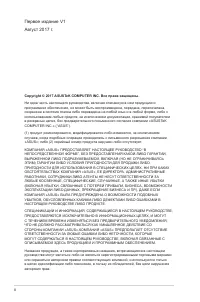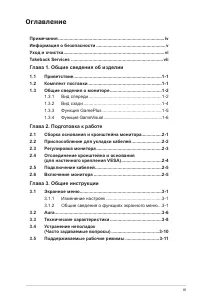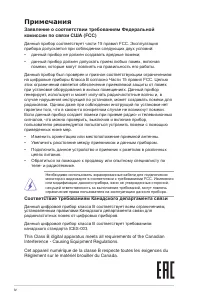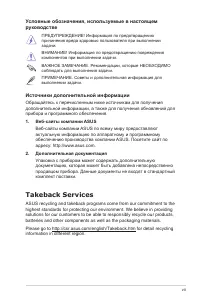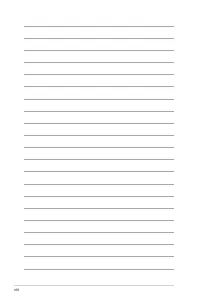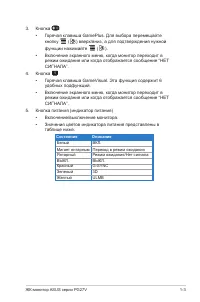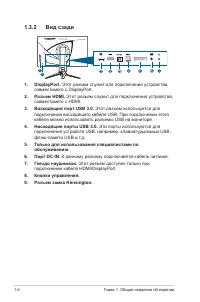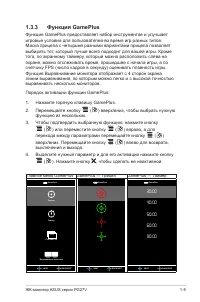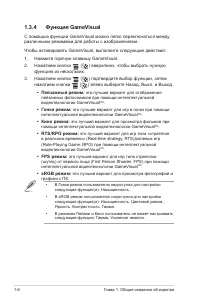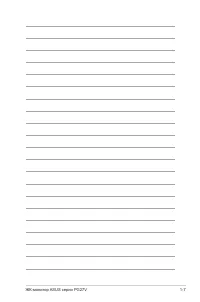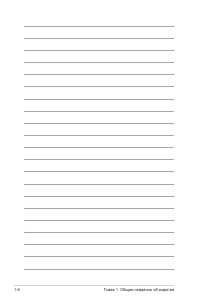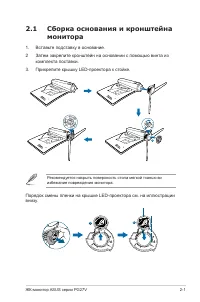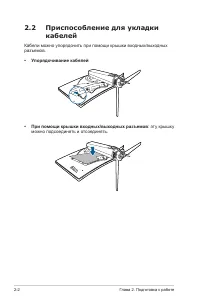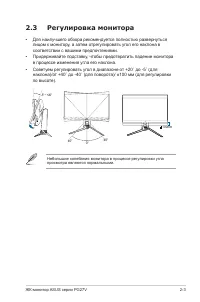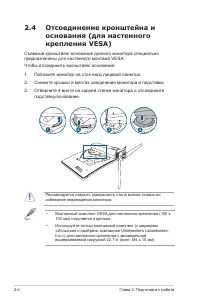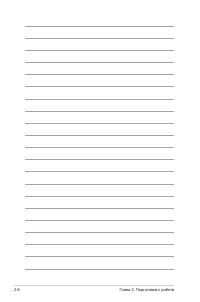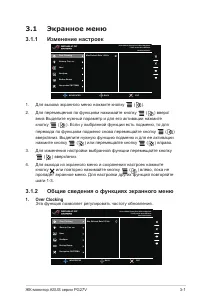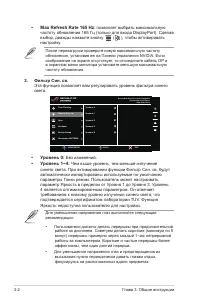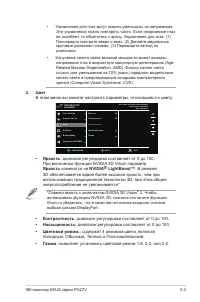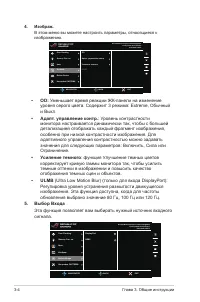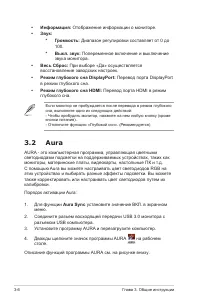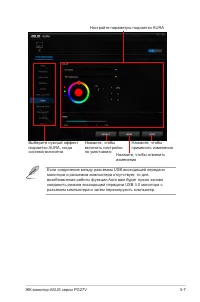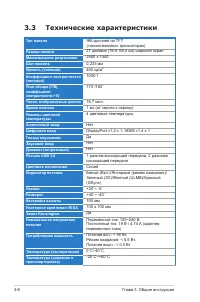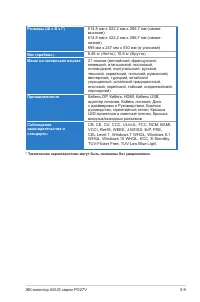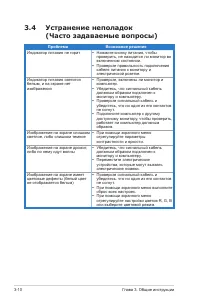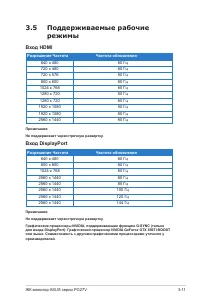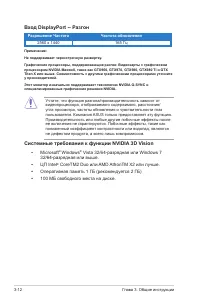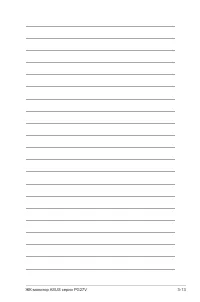Мониторы ASUS PG27VQ (90LM03N3-B01370) - инструкция пользователя по применению, эксплуатации и установке на русском языке. Мы надеемся, она поможет вам решить возникшие у вас вопросы при эксплуатации техники.
Если остались вопросы, задайте их в комментариях после инструкции.
"Загружаем инструкцию", означает, что нужно подождать пока файл загрузится и можно будет его читать онлайн. Некоторые инструкции очень большие и время их появления зависит от вашей скорости интернета.
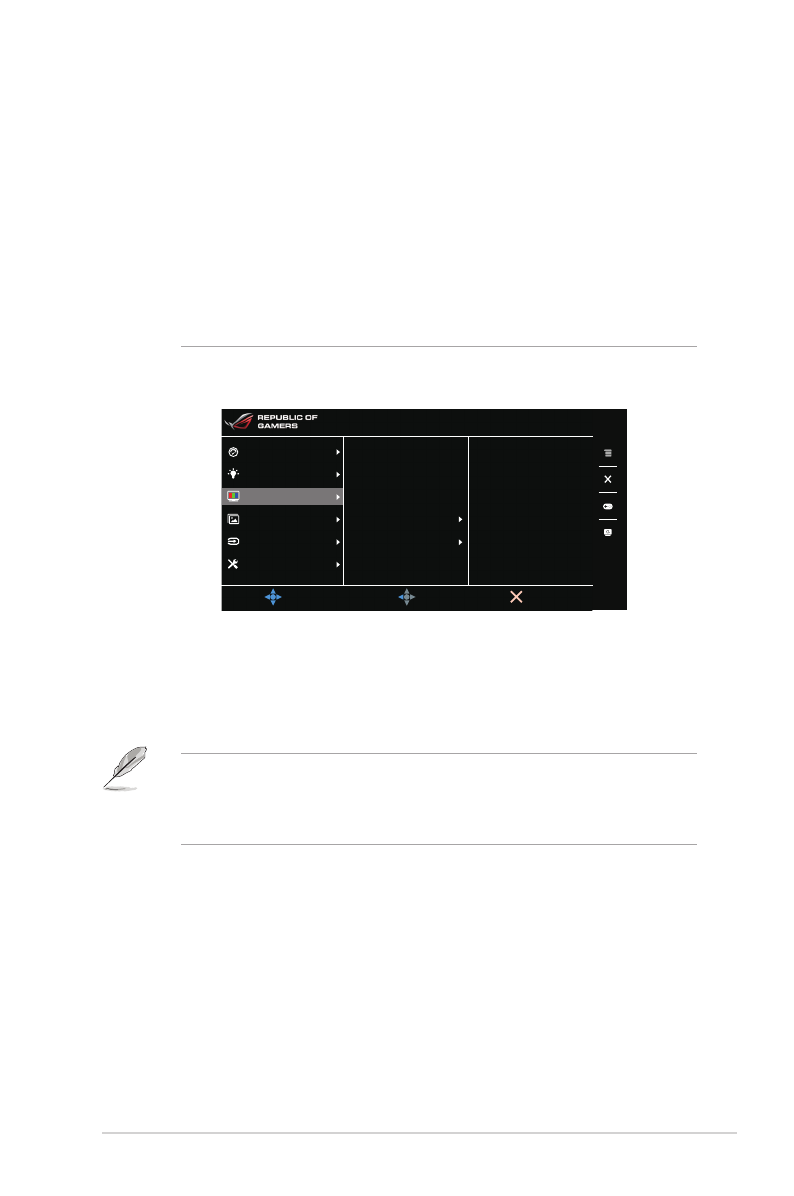
3-3
ЖК-монитор ASUS серии PG27V
•
Упражнения для глаз могут помочь уменьшить их напряжение.
Эти упражнения нужно повторять часто. Если напряжение глаз
не ослабнет, то обратитесь к врачу. Упражнения для глаз: (1)
Поочередно смотрите вверх и вниз, (2) Делайте медленные
круговые движения глазами, (3) Переводите взгляд по
диагонали.
•
Излучение синего света высокой мощности может вызвать
напряжение глаз и возрастную макулярную дегенерацию (Age-
Related Macular Degeneration, AMD). Фильтр синего света
служит для уменьшения на 70% (макс.) вредного воздействия
синего света и предотвращения синдрома компьютерного
зрения (Computer Vision Syndrome, CVS).
3.
Цвет
В этом меню вы можете настроить параметры, относящиеся к цвету.
MOVE/ENTER
BACK
EXIT
Яpкocть
Кoнтpacтнocть
Насыщенность
Цветoвой режим.
Гамма
80
50
Normal Mode DisplayPort 2560x1440@60Hz
Гонки pежим Aura Rainbow
ROG Swift PG27V
Over Clocking
Фильтр Cин. св.
Цвет
Изображ.
Выбop Вxoдa
Настройка СИСТЕМА
• Яркость
: диапазон регулировки составляет от 0 до 100.
При включении функции NVIDIA 3D Vision параметр
Яркость
изменится на
NVIDIA
®
LightBoost
™
. В режиме
3D обеспечивается вдвое более высокая яркость, чем при
использовании традиционной технологии 3D, при этом общее
энергопотребление не увеличивается*
*Совместимость с комплектом NVIDIA 3D Vision
®
2. Чтобы
активировать функцию NVIDIA 3D, сначала отключите функцию
Gsync и убедитесь, что в качестве источника входного сигнала
выбран разъем DisplayPort.
• Контрастность
: диапазон регулировки составляет от 0 до 100.
• Насыщенность:
диапазон регулировки составляет от 0 до 100.
• Цветoвoй режим.:
содержит 4 режимов цвета, включая
Холодный, Обычный, Теплый и Пользовательский.
• Гамма
: позволяет установить цветовой режим 1,8, 2,2, или 2,4.
Содержание
- 3 iii; Оглавление; Глава 1. Общие сведения об изделии
- 4 iv; Примечания; Заявление о соответствии требованиям Федеральной; Соответствие требованиям Канадского департамента связи; Réglement sur le matériel brouiller du Canada.
- 5 Информация о безопасности
- 6 Ваше устройство использует один из следующих блоков питания:; Уход и очистка; Для монитора перечисленные ниже признаки считаются
- 7 vii; Условные обозначения, используемые в настоящем; ПРЕДУПРЕЖДЕНИЕ! Информация по предотвращению; Источники дополнительной информации; Веб-сайты компании ASUS; Takeback Services; information in different region.
- 9 Комплект поставки
- 10 Общие сведения о мониторе
- 12 Только для использования специалистами по
- 14 С помощью функции GameVisual можно легко переключаться между; В Гонки pежим пользователю недоступна для настройки
- 17 Сборка основания и кронштейна; Затем закрепите кронштейн на основании с помощью винта из; Рекомендуется накрыть поверхность стола мягкой тканью во; Порядок смены пленки на крышке LED-проектора см. на иллюстрации
- 18 Глава 2. Подготовка к работе; Приспособление для укладки; Кабели можно упорядочить при помощи крышки входных/выходных; • Упорядочивание кабелей; можно подсоединять и отсоединять.
- 19 Регулировка монитора; Небольшие колебания монитора в процессе регулировки угла
- 20 Съемный кронштейн/ основание данного монитора специально
- 21 Подключение кабелей; • Для подключения сетевого шнура:; Включение монитора
- 23 Общие сведения о функциях экранного меню
- 24 • Max Refresh Rate 165 Hz
- 26 Глава 3. Общие инструкции; В этом меню вы можете настроить параметры, относящиеся к; • Усиление темного
- 27 Настройка СИСTEMA; • Aura Sync; • При включении функции Aura Sync функция Aura RGB станет; • Блокировка кнопки:
- 28 • Режим глубокого сна DisplayPort:; Если монитор не пробуждается после перевода в режим глубокого; Aura Sync
- 30 Технические характеристики
- 32 Устранение неполадок; Проблема
- 33 Поддерживаемые рабочие; Вход HDMI; Вход DisplayPort; Разрешение Частота
- 34 Системные требования к функции NVIDIA 3D Vision
Характеристики
Остались вопросы?Не нашли свой ответ в руководстве или возникли другие проблемы? Задайте свой вопрос в форме ниже с подробным описанием вашей ситуации, чтобы другие люди и специалисты смогли дать на него ответ. Если вы знаете как решить проблему другого человека, пожалуйста, подскажите ему :)